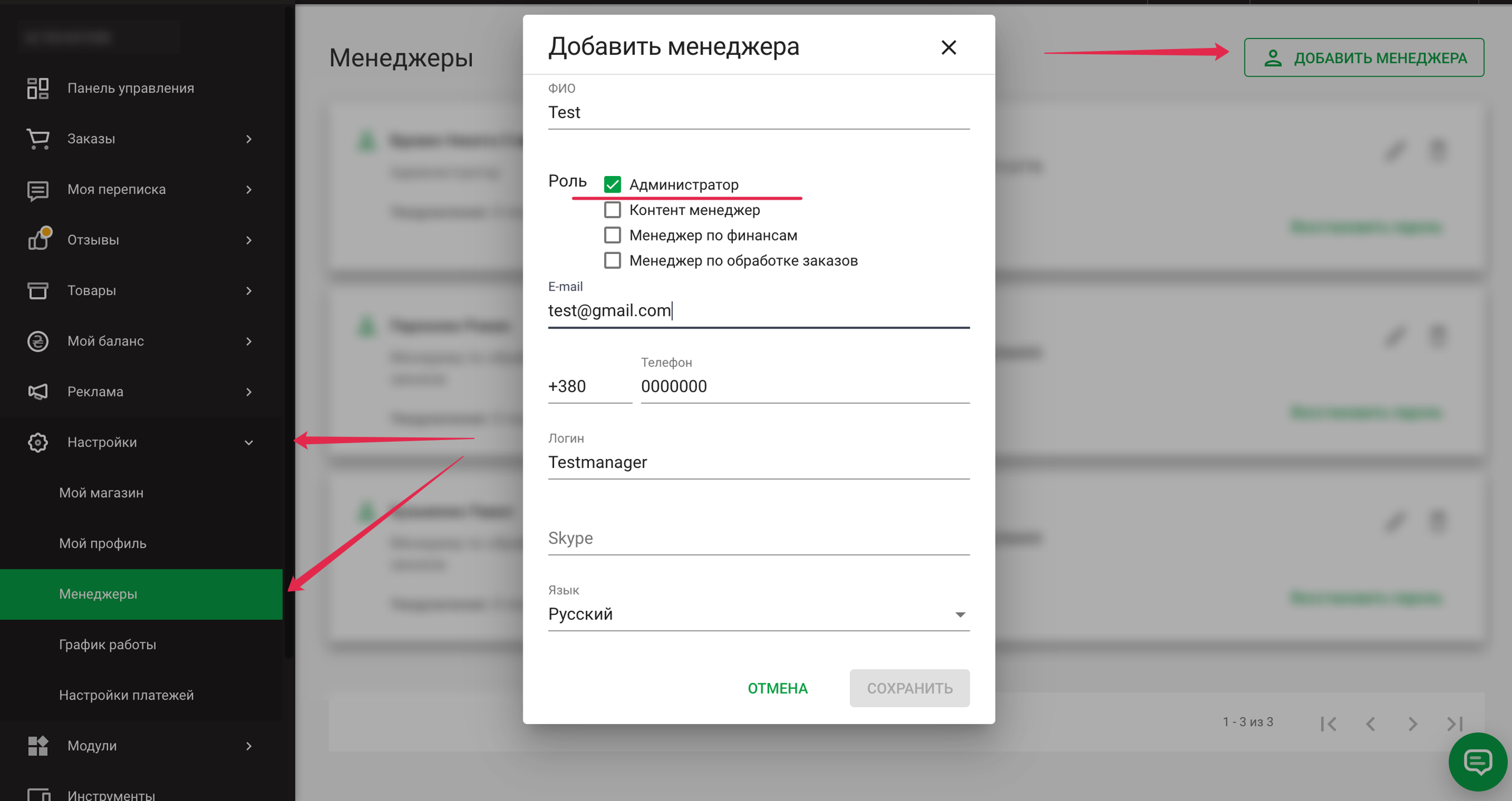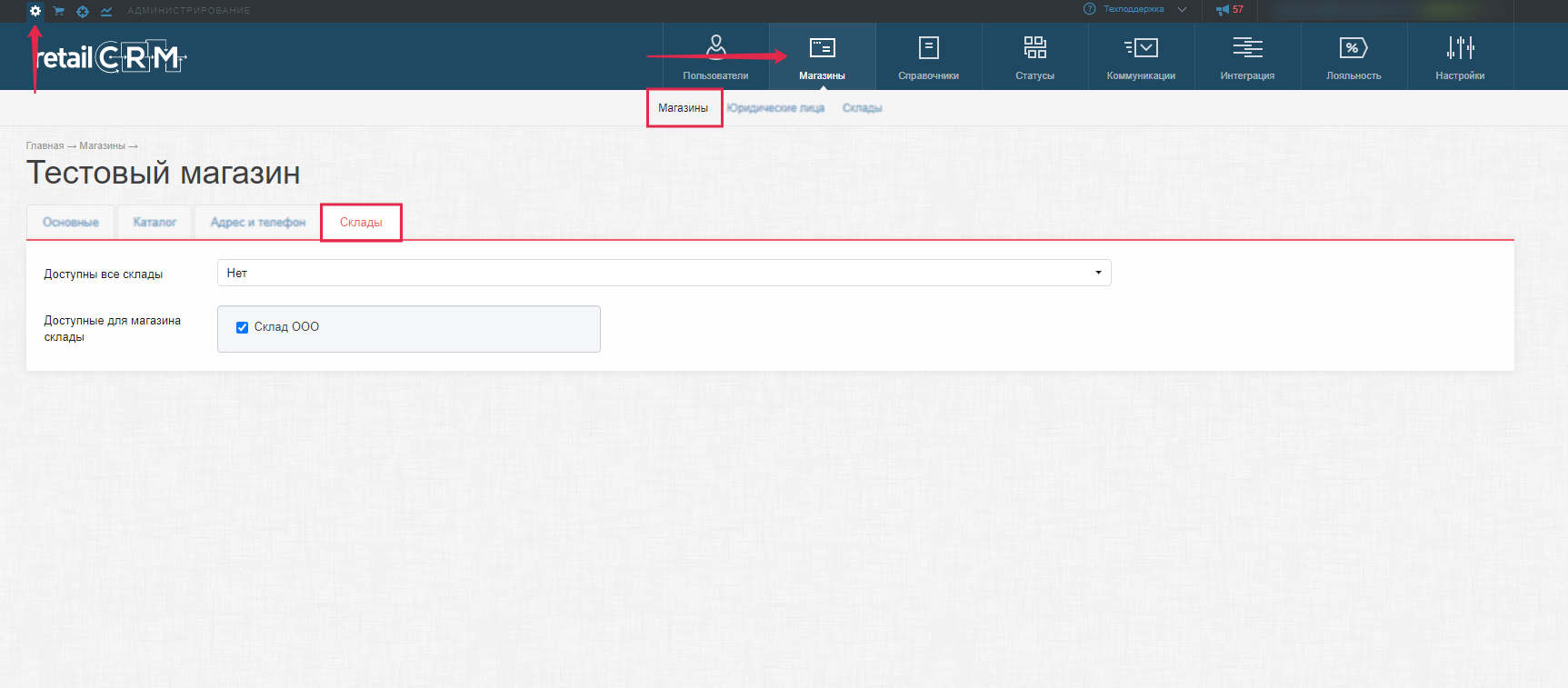Интеграция с Rozetka
Модуль позволяет настроить интеграцию retailCRM с маркетплейсом Rozetka.
Возможности интеграции
- — Принимать заказы из Rozetka с возможностью преднастроить параметры по умолчанию: магазин, тип
заказа, способ оформления, склад отгрузки, ответственного менеджера;
- — Получать полную информацию о заказе:
- ФИО покупателя и его контакты
- Корзину со списком товаров, их количеством и ценой
- Способе оплаты и статусе оплаты
- Способе и подробностях доставки: город, перевозчик, отделение, адрес, ФИО получателя и номер телефона
- Комментарий покупателя к заказу
- URL для перехода к заказу в аккаунте продавца на Rozetka
- — Организовать двухстороннюю синхронизацию статусов заказов;
- — Организовать гибкую синхронизацию изменения товаров в корзине заказа;
- — Передавать номер ТТН (Новой Почты, Justin и Укрпочты) из одной системы в другую;
- — Создавать задачи и оповещения для менеджеров в retailCRM при отправке сообщения клиентом в
Rozetka;
Особенности интеграции
- Синхронизация заказов между Rozetka и retailCRM происходит каждые 15 минут.
- Если данные клиента ранее не были добавлены, то при создании нового заказа будет автоматически создана
карточка клиента, если был добавлен — заказ будет привязан к существующей карточке клиента. Поиск клиента в
retailCRM происходит по номеру телефона.
- Синхронизация статусов оплаты происходит только для способа оплаты "Оплата картой".
- Все данные касательно доставки (ФИО, телефон получателя, город, адрес и номер отделения) будут передаваться
в пользовательское поле "DLV.DATA.RZT", которое модуль создаст автоматически. Если в настройках соответствия
типов доставки, будут выбраны типы, которые в retailCRM интегрированы с модулем Новой Почты, то данные по
доставке (город, № отделения, адрес) модуль будет передавать дополнительно в соответствующие поля Новой
Почты.
- Если в настройках соответствия типов доставки будут выбраны те типы, которые в retailCRM интегрированы с модулем Новой Почты, то ТТН будет
передаваться из/в поле "Номер отправления" (параметр "order[delivery][data][trackNumber]"), во всех других
случаях ТТН будет передаваться в/из пользовательского поля "TTN.RZT".
- Передача ТТН из retailCRM в Rozetka возможна только в статусе заказа, соответствующем статусу "Передан в
службу доставки" на Rozetka. Это техническое ограничение Rozetka. ТТН может передаваться из поля "Номер
отправления", если у вас установлен модуль
Новой Почтой или из пользовательского поля "TTN.RZT", куда вы можете добавлять номер ТТН вручную.
- Синхронизация товаров в корзине при выборе варианта "Изменять на Rozetka в соответствии с retailCRM"
возможна только в статусе заказа, соответствующем статусу "Обрабатывается менеджером" на Rozetka. Это
техническое ограничение Rozetka.
Шаг 1. Подготовка систем
1.1. Создать в retailCRM API-ключ. При создании ключа ему необходимо предоставить права на методы "Разрешенные методы API", которые указаны ниже.
- Заказы
- Получение (order_read)
- Редактирование (order_write)
- Справочники
- Получение (reference_read)
- Интеграция
- Получение (integration_read)
- Редактирование (integration_write)
- Задачи
- Получение (task_read)
- Редактирование (task_write)
- Клиенты
- Получение (customer_read)
- Редактирование (customer_write)
- Склад
- Пользовательские поля
- Получение (custom_fields_read)
- Редактирование (custom_fields_write)
- Пользователи
- Получение (user_read)
- Редактирование (user_write)
1.2. При создании ключа необходимо выбрать в настройках "Тип доступа" те магазины, в которые будет происходить передача заказов, и с которыми будет обмен информации по заказам. API-ключ вы можете сгенерировать для одного, нескольких или всех магазинов, а выбор магазина(-ов), с которым будет происходить обмен, вы сделаете на вкладке "Настройки". Также рекомендуем добавить комментарий, например "Rozetka" в настройках API-ключа.
2. В кабинете продавца на Rozetka необходимо создать нового пользователя (в разделе "Настройки", подразделе "Менеджеры"), с ролью "Администратор". Эта роль обладает всеми разрешениями (правами) - orders_edit, sellers_edit, correspondence, goods_active, deliveries_edit, delivery_view, order_view, goods_synchronization - которые необходимы для полноценной работы всех функций модуля.
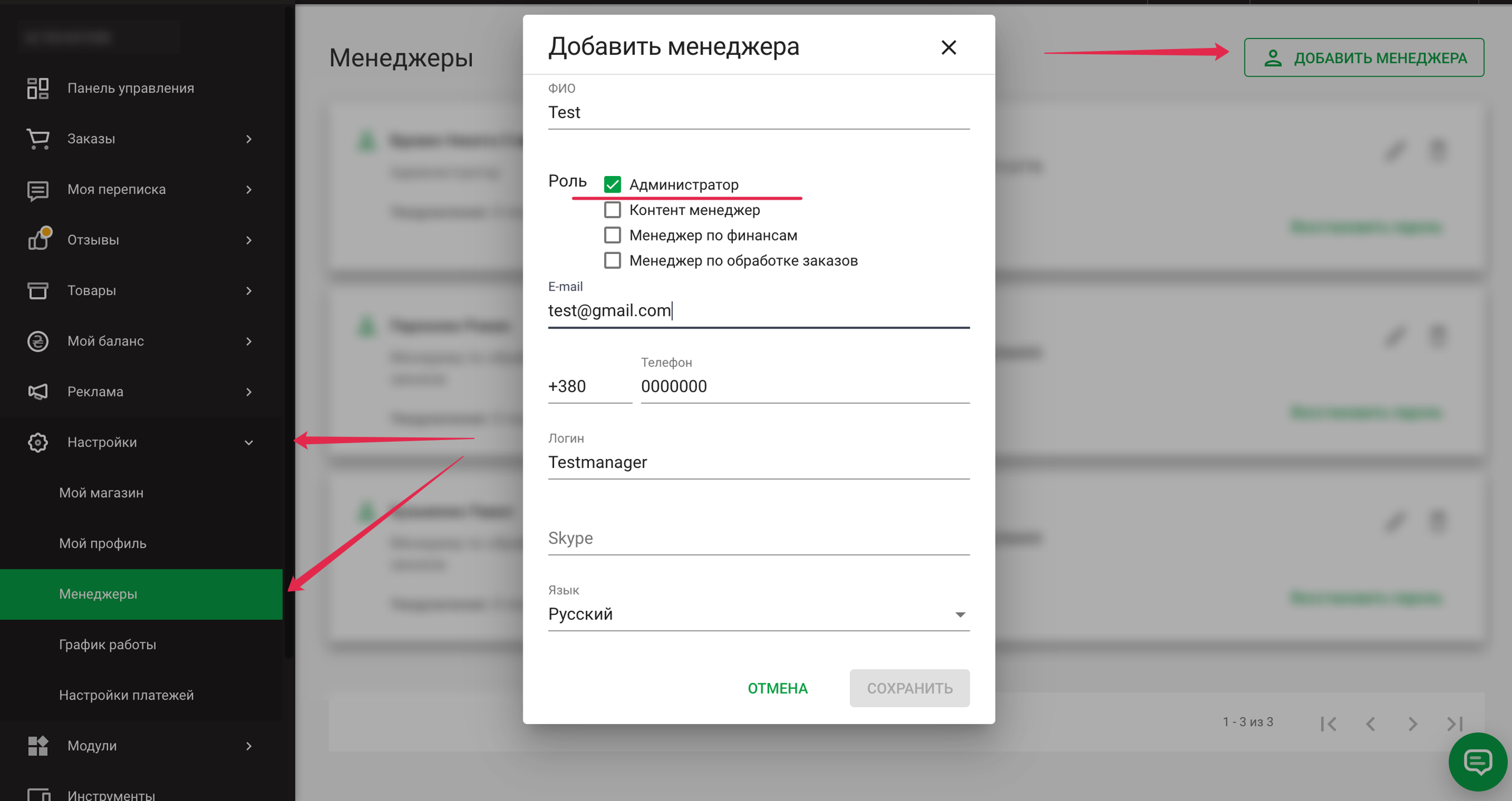
Этот и следующий пункт можно пропустить, если в вашем аккаунте уже есть пользователь, с ролью Администратор. В этом случае вы можете использовать данные для входа существующего пользователя.
После добавления нового пользователя на указанный e-mail адрес придет письмо с просьбой подтвердить e-mail. В письме необходимо перейти по ссылке и задать пароль для созданной учетной записи.
Шаг 2. Подключение систем
Чтобы подключить и активировать модуль, сделайте следующее:
- В retailCRM перейдите в раздел Администрирование >
Интеграция > Маркетплейс. Выберите модуль «Rozetka». При нажатии на модуль откроется
Pop Up окно с описанием модуля. В открывшемся окне нажмите кнопку «Подключить».
- Нажав на кнопку, вы попадете на вкладку модуля «Подключение». На данной вкладке необходимо
заполнить данные для подключения, которые вы создали на первом шаге (URL адрес и API-ключ магазина в
retailCRM, логин и пароль к аккаунту пользователя на Rozetka).
Также мы просим указать контактные данные для связи с вами и оповещения об изменениях в работе модуля, а
также при добавлении нового функционала.
- После заполнения всех данных нажимаете кнопку «Подключить». Если данные заполнены верно, то вы
попадаете на следующий этап в раздел «Настройки».
Шаг 3. Настройка модуля
После подключения модуля вы попадаете в раздел «Настройки», где необходимо настроить работу модуля под ваши задачи. Если в процессе настройки возникнут вопросы - обратитесь в нашу техническую поддержку, контакты которой указаны в разделе «Поддержка».
Основные настройки
Магазин
Выберите «Магазин» из retailCRM, в который будут передаваться заказы из Rozetka. В выпадающем списке
отображаются только активные магазины и те, для которых действует API ключ. Этот параметр является
обязательным.
Тип заказа
Выберите «Тип заказа» в retailCRM, который будет указан при передаче заказа из Rozetka. Если данное поле
останется незаполненным, то будет действовать правило «По умолчанию в API», которое указано в настройках
типов заказа (
Администрирование > Справочники > Типы Заказов).
Если данное поле останется незаполненным и правило «По умолчанию в API» у вас не настроено, то тип
заказа не будет заполнен и его можно будет указать при открытии заказа и работе с ним.
Помните, что от типа заказа зависит матрица разрешенных переходов между статусами, временные ограничения
нахождения заказа в определенных статусах, а также печатные формы.
Способ оформления
Выберите способ оформления в retailCRM, который будет указан при передаче заказа из Rozetka. Если данное поле
останется незаполненным, то будет действовать правило «По умолчанию в API», которое указано в настройках
способов оформления (
Администрирование > Справочники > Способы
оформления). Если данное поле останется незаполненным и правило «По умолчанию в API» у вас не
настроено, то способ оформления не будет заполнен и его можно будет указать при открытии заказа и работе с ним.
Склад отгрузки
Выберите склад отгрузки, который будет присваиваться для заказов из Rozetka. Выбранный склад
обязательно должен быть доступен для выбранного магазина. Склады выбираются в настройках магазина,
на вкладке «Склады» (
Администрирование > Магазины > Магазины).
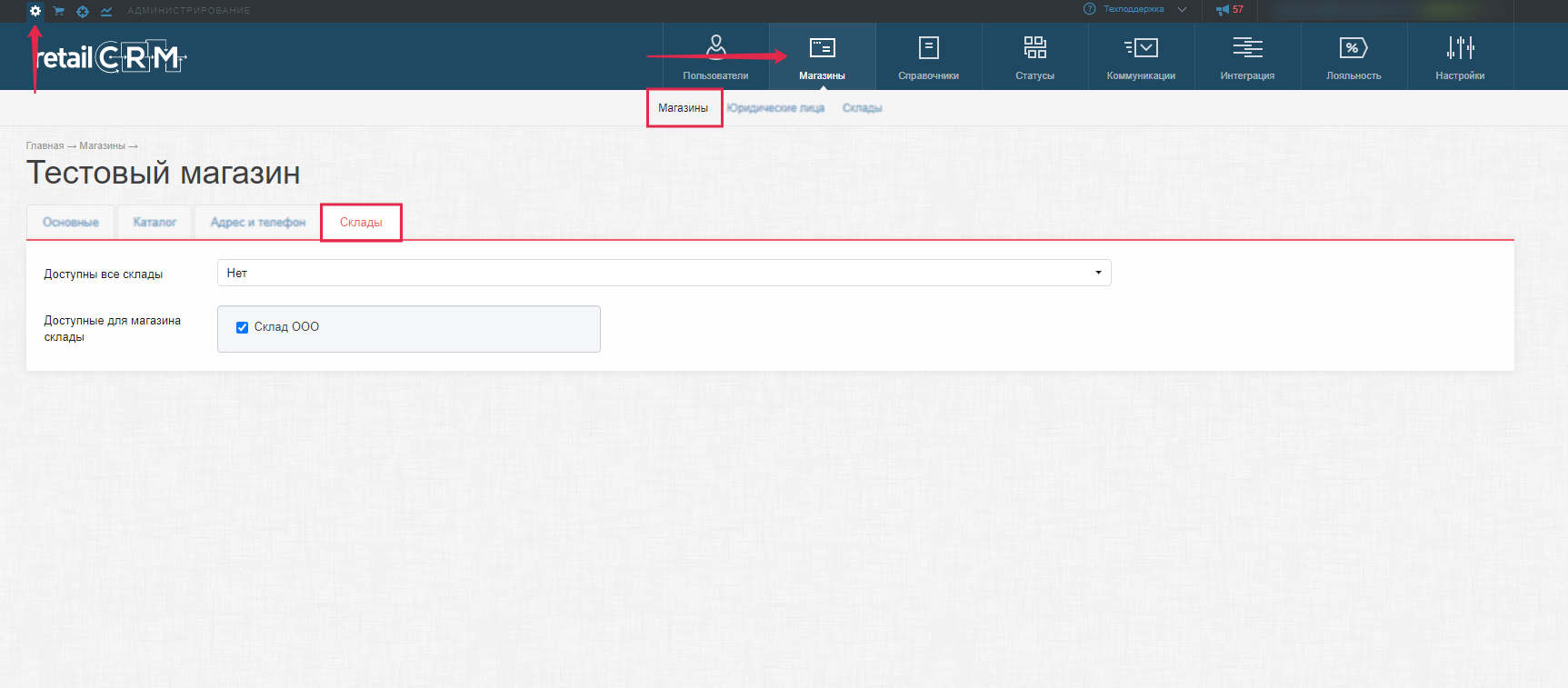
Если вы выберете склад, который будет недоступен магазину, в который передаются заказы, то заказы в retailCRM
не будут создаваться!
Если данный параметр останется без выбора, то при передаче заказа склад отгрузки будет не заполненным и его
можно будет указать при открытии заказа и работе с ним.
Номер заказа
Номер заказа в retailCRM может соответствовать номеру заказа на Rozetka или вы можете использовать внутреннюю
нумерацию заказа в retailCRM, которая генерируется согласно настройкам «Шаблон генерации номера заказа из API»
(
Администрирование > Настройки > Заказы). В обоих случаях
номер заказа из Rozetka будет передаваться в поле “Внешний ID” (параметр «externalId»).
Менеджер для заказов
Вы можете выбрать менеджера из retailCRM, который будет указан как ответственный менеджер во всех заказах с Rozetka.
Если данное поле останется незаполненным, то при передаче заказа из Rozetka в retailCRM, заказ попадет в очередь
распределения заказов, согласно настройкам retailCRM (
Администрирование
> Настройки > Заказы).
Назначать задачу при обращении клиента
Выберите менеджера в retailCRM, которому будут создаваться задачи при отправке сообщения от клиента на Rozetka. Если
это поле не будет заполнено, то при отправке сообщения клиентом задачи создаваться не будут.
Синхронизация корзины
Есть три варианта настройки синхронизации товаров в корзине.
- Не синхронизировать. Вариант, когда товары в заказе на Rozetka и retailCRM могут отличаться
и синхронизированы не будут. Например, когда в процессе обсуждения заказа по телефону, вы согласовали
изменения с клиентом и изменили товарные позиции в retailCRM, а в заказе на Rozetka остаются товары,
указанные изначально.
- Изменять в retailCRM в соответствии с Rozetka. Вариант, когда в retailCRM будут изменяться
товары в соответствии с тем, как они изменились на Rozetka.
- Изменять на Rozetka в соответствии с retailCRM. Вариант, когда на Rozetka будут изменяться
товары в соответствии с тем, как они изменились в retailCRM.
Синхронизация товаров, происходит на статусе, соответствующем статусу «Обрабатывается менеджером»
на Rozetka.
Синхронизация статусов оплаты из Rozetka в retailCRM
- При выборе варианта «Включить» синхронизация статусов будет происходить только для способа
оплаты «Card», то есть когда покупатель при оформлении заказа выбрал способ оплаты «Картой».
Если покупатель при оформлении выбрал другой способ, то статусы оплаты синхронизироваться не будут.
- При выборе варианта «Выключить» синхронизация статусов происходить не будет.
Настройка соответствия вариантов доставки
Выберите для способов доставки на Rozetka соответствующие типы доставки, а также технологию доставки в retailCRM.
Настройка соответствия типов оплаты
Выберите соответствующие способам оплаты на Rozetka типы оплаты в retailCRM.
Настройка соответствия статусов оплаты
Выберите соответствующие статусам оплаты на Rozetka статусы оплаты в retailCRM.
Синхронизация статусов (общие рекомендации)
Для удобства настройки статусы, которые входят в разные группы, выделены разными цветами. Синим — статусы из
группы «В работе», зеленым — «Успешные», красным — «Отмененные».
Статусы из группы «В работе» обязательно должны соответствовать одному из двух правил:
- Ссылаться друг на друга в двух разделах настроек синхронизации;
- Соответствие должно быть только в одном из разделов синхронизации;
При настройке статусов учтите цепочку переводов статусов на Rozetka и возможность перехода
между ними.
Статусы, перечисленные ниже, Rozetka будет обновлять, кроме настроек данного модуля, еще при помощи внутренней
интеграции Rozetka с Новой Почтой, Justin и Укрпочтой. Обновление этих статусов становится возможным после
появления у заказа ТТН в кабинете Rozetka.
- «Передан в службу доставки»
- «Доставляется»
- «Ожидает в пункте самовывоза»
- «Некорректный ТТН»
- «Посылка получена»
- «Не забрал посылку»
- «Отказался от товара»
Если заказу на Rozetka присвоен любой финальный статус из группы «Успешные» или «Отмененные»,
переход этого заказа на Rozetka в любой другой статус не возможен.
Если вы используете модуль Новой Почты и в
нем настроено соответствие статусов, нужно чтобы это не противоречило настройкам синхронизации статусов данного
модуля.
Рекомендуем настроить как можно большему кол-ву статусов соответствия в двух разделах.
Синхронизация статусов из Rozetka в retailCRM
Рекомендуем настроить как минимум соответствие следующим статусам в данном разделе:
- «Новый заказ» — статус для вновь созданных заказов.
- «Не обработан продавцом» — статус генерируется Rozetka, когда заказ не был своевременно
обработан. Переходя в этот статус, к заказу в retailCRM добавится ярлык «Просроченный». В этом
статусе заказ еще находится в группе «В работе» и может быть переведен в другой статус.
- «Отменен Администратором» — статус генерируется Rozetka, когда заказ по каким-либо
причинам был отменен самой Rozetka.
- «Возврат» — генерируется Rozetka, когда клиент возвращает приобретенный товар через
специальную форму на Rozetka и процедуру возврата.
- «Отменен покупателем» — генерируется Rozetka, когда клиент отменил заказ через личный
кабинет покупателя.
Если в вашей бизнес-логике предусмотрено взаимодействие со службами доставки (в том числе создание,
редактирование номера ТТН) из кабинета Rozetka, то модуль нужно настроить таким образом, чтобы статусы заказа в
retailCRM обновлялись в результате их обновления на Rozetka, поэтому дополнительно к тем статусам, которые
указаны выше, мы рекомендуем настроить еще соответствие для следующих статусов:
- «Передан в службу доставки»
- «Доставляется»
- «Ожидает в пункте самовывоза»
- «Некорректный ТТН»
- «Посылка получена»
- «Не забрал посылку»
- «Отказался от товара»
Таким образом с тем, как эти статусы будут обновляться на Rozetka, они будут обновляться и в retailCRM.
Синхронизация статусов из retailCRM в Rozetka
Рекомендуем настроить как минимум соответствие следующим статусам в данном разделе:
- «Обрабатывается менеджером» — в цепочке переходов статусов на Rozetka данный статус
является обязательным. При переходе в этот статус заказа вы подтверждаете, что вы взяли заказ в работу.
Только из него возможен переход в любой другой статус.
Важно! Все изменения в корзине (удаление товаров, добавление новых, изменения
количества), которые были сделаны в этом или предшествующих этому статусу, будут синхронизированы с Rozetka,
если в настройках синхронизации корзины у вас выбран вариант «Изменять на Rozetka в соответствии с
retailCRM».
- «Данные подтверждены. Ожидает отправки» — в цепочке переходов статусов на Rozetka данный
статус является обязательным и является подтверждением того, что заказ обработан. Только после этого
статуса, возможен переход статусы из группы «В работе», связанные с доставкой товара, или
переход в статус «Посылка получена» из группы «Успешные».
- «Передан в службу доставки» — в цепочке переходов статусов на Rozetka данный статус
является обязательным, если доставка товара осуществляется транспортной компанией.
Важно! Передача ТТН транспортной компанией возможна только в этом статусе, поэтому
если вы хотите передавать ТТН из retailCRM в Rozetka — необходимо, чтобы ТТН была создана на этом или
предшествующем этому статусах.
- «Отмена.Передумал» — рекомендуем настроить минимум один статус отмены, который будет
присваиваться заказам после того, как клиент отменил заказ по телефону. Возможен переход в статусы из группы
«В работе», связанные с доставкой товара, или переход в статус «Посылка получена” из
группы «Успешные».
- «Посылка получена» — рекомендуем настроить этот статус, чтобы синхронизировать успешно
выполненные заказы.
Шаг 4. Синхронизация каталога
1. Убедитесь в том, что товар на Rozetka передается корректно в каталог магазина retailCRM.
Если товары на Rozetka загружаются через сервис Pricecreator
В личном кабинете сервиса Pricecreator
необходимо перейти в раздел ВЫГРУЗКА В XML, далее зайти в товар и убедиться, что параметр «Код / Код
товара / Артикул» заполнен и совпадает с параметром «ID» (уникальный код товара).
Если товар не заполнен и поле «Код / Код товара / Артикул» пустой, то его нужно отредактировать.
Сделать это можно следующим способом:
- воспользуйтесь выгрузкой параметров всех позиций в файл Excel, для этого перейдите в раздел РАБОТА С
ПАРАМЕТРАМИ (EXCEL) нажмите кнопку «Выгрузить» и скачайте файл;
- в выгруженном файле необходимо скопировать значения из столбца «ID» и вставить их в столбец
«Артикул»;
- далее необходимо перейти в раздел РАБОТА С ПАРАМЕТРАМИ (EXCEL) во вкладку «Загрузить Параметры»
и загрузить отредактированный файл.
Если товары на Rozetka загружаются через XML фид.
Если для работы с Rozetka вы используете свой собственный XML фид, минуя работу с сервисом Pricecreator, то для
корректной работы со всеми функциями интеграции необходимо, чтобы в каждом товаре фида были указаны параметры:
- <offer id="ХХХХХХХ" available="true"> где ХХХХХХХ — любые числовые значения товаров или же
артикул товара с вашего сайта;
- <article>ХХХХХХХ</article>, где ХХХХХХХ — числовые значения, которые совпадают с
параметром <offer id="ХХХХХХХ" available="true">
2. Загрузите каталог товаров из Rozetka в магазин retailCRM
Для загрузки товаров в retailCRM перейдите в раздел «Магазины» и выберите тот магазин, в который вы
передаете заказы из Rozetka. В настройках этого магазина выберите вкладку «Каталог». Для параметра
«Каталог» необходимо выбрать параметр «Загружать из ICML», в поле URL ICML-файла
вставить ссылку на ваш XML фид, а в поле «Загрузить каталог из ICML сейчас» выставить галочку и
сохранить магазин.
Ссылку для поля URL ICML-файла можно взять в 3-х источниках:
- Ссылка со страницы настройки модуля интеграции. На вкладке настройки есть блок с ссылкой на ваш XML фид
(данная ссылка синхронизируется с вашего аккаунта Pricecreator).
- Ссылка на созданный вами XML фид.
- Ссылка с аккаунта сервиса Pricecreator.
Шаг 5. Загрузка существующих заказов
Вы можете загрузить все существующие заказы из Rozetka в retailCRM. При этом будут автоматически созданы клиенты.
Все повторные заказы существующего клиента будут привязаны к нему.
В заказах все данные будут соответствовать настройкам, указанным выше: магазин, тип заказа, способ оформления,
склад отгрузки, ответственный менеджер, соответствия типов доставок, типов оплат и статусов.
Заказы вы можете загрузить за определенный промежуток времени.
После окончания процесса загрузки, этот раздел будет скрыт.